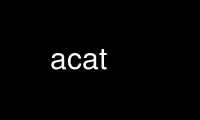
This is the command acat that can be run in the OnWorks free hosting provider using one of our multiple free online workstations such as Ubuntu Online, Fedora Online, Windows online emulator or MAC OS online emulator
PROGRAM:
NAME
atool - A script for managing file archives of various types
SYNOPSIS
atool [OPTION]... ARCHIVE [FILE]...
aunpack [OPTION]... ARCHIVE [FILE]...
apack [OPTION]... ARCHIVE [FILE]...
als [OPTION]... ARCHIVE [FILE]...
acat [OPTION]... ARCHIVE [FILE]...
adiff [OPTION]... ARCHIVE ARCHIVE
arepack [OPTION]... OLD-ARCHIVE NEW-ARCHIVE
DESCRIPTION
This manual page document describes the atool commands. These commands are used for
managing file archives of various types, such as tar and Zip archives. Each command can be
executed individually or by giving the appropriate options to atool (see OPTIONS below).
aunpack extracts files from an archive. Often one wants to extract all files in an archive
to a single subdirectory. However, some archives contain multiple files in their root
directories. The aunpack program overcomes this problem by first extracting files to a
unique (temporary) directory, and then moving its contents back if possible. This also
prevents local files from being overwritten by mistake.
apack creates archives (or compresses files). If no file arguments are specified,
filenames to add are read from standard in.
als lists files in an archive.
acat extracts files in an archive to standard out.
adiff generates a diff between two archives using diff(1).
arepack repacks archives to a different format. It does this by first extracting all files
of the old archive into a temporary directory, then packing all files extracted to that
directory to the new archive. Use the --each (-e) option in combination with --format (-F)
to repack multiple archives using a single invocation of atool. Note that arepack will not
remove the old archive.
Unless the --format (-F) option is provided, the archive format is determined by the
archive file extension. I.e. an extension ".tar.gz" or ".tgz" means tar+gzip format. Note
that the extensions are checked in the order listed in the section ARCHIVE TYPES below,
which is why a file with extension ".tar.gz" is considered to a be tar+gzip archive, not a
gzip compressed file.
OPTIONS
These programs follow the usual GNU command line syntax, with long options starting with
two dashes (`-'). A summary of options is included below.
-l, --list
List files in archive. This option is automatically assumed when als is executed.
-x, --extract
Extract files from archive. This option is automatically assumed when aunpack is
executed.
-X, --extract-to=PATH
Extract files from archive to the specified directory. When unpacking compressed
files, PATH may refer to either a filename or an existing directory.
-a, --add
Create archive. This option is automatically assumed when apack is executed.
-c, --cat
Extract a file from archive to standard out (displaying it on screen). This option
is automatically assumed when acat is executed.
-d, --diff
Extract two archives and use diff(1) to generate differencies between them. This
option is automatically assumed when adiff is executed.
-e, --each
For each argument, execute the specified command. This can be used to quickly
extract, list or create multiple archives (see EXAMPLES below). This option can not
be used with the cat command.
-F, --format=EXTENSION
Specify archive format manually (see ARCHIVE TYPES below).
-S, --simulate
Run atool in simulation mode. No changes to the filesystem (i.e. writes) will be
made, and all commands that would be executed are displayed instead. This option
can't be combined with --explain (since it implies that already).
Note that it is not guaranteed that the commands printed in simulation mode will be
the same as those executed in non- simulation mode. This is because some operations
depend on what files archives contain, and atool can at this time only determine
that by extracting archives.
-E, --explain
Display commands executed by atool. This option can't be combined with --simulate.
-p, --page
Run output through a pager, usually pager unless the environment variable PAGER is
set.
-f, --force
When extracting from files, allow overwriting of local files. When creating an
archive, allow the archive file to be overwritten if it already exists. Note that
it is possible to add files to existing RAR and Zip archives (this is not possible
for many other formats).
-D, --subdir
When extracting archives, always create a new directory for the archive even if the
archive only contains one file in its root directory.
-0, --null
If no file arguments are specified when creating or adding files to archives, the
list of files will be read from standard in. Normally these filenames are
separated by newline, but with this option they are separated by null-bytes. This
is useful with the GNU find -print0 option.
-q, --quiet
Decrease verbosity level by one. This is subtracted from the default verbosity
level, or the level specified with --verbosity. This option may be specified more
than once to make atool even less verbose.
-v, --verbose
Increase verbosity level by one. This is added to the default verbosity level, or
the level specified with --verbosity. This option may be specified more than once
to make atool even more verbose.
-V, --verbosity=LEVEL
Specify verbosity level. The default level is 1, which means "normal verbosity" -
e.g. when creating and extracting from archives, files will be listed.
--config=FILE
Load configuration from the specified file. When using this option, the system-wide
and user-wide configuration files will not be loaded. If the specified file does
not exist or can not be read, atool will terminate with an error message.
-o, --option=KEY=VALUE
Override a configuration option. These are applied after reading the configuration
files.
You can specify this multiple times to override different options.
-O, --format-option=OPTION
Send additional options to the archiver command. This can be useful when specifying
compression options for some archives, e.g.
apack -F7z -O-mx=9 archive.7z dir
You can specify this multiple times add different options.
--save-outdir=FILE
When extracting files, save the name of the directory which the archive was
extracted to to the specified file. If the command was not `extract', or the
archive was not extracted to a new directory, then nothing will be written to the
specified file. If multiple archives were specified (with -e), then only the last
directory that files were extracted to will be written to FILE.
This option is used internally (see EXAMPLES below).
--help Show summary of options.
--version
Output version information and exit.
ARCHIVE TYPES
Unless the -f (--format) option is provided, the archive format is determined by the
archive file extension. I.e. an extension ".tar.gz" or ".tgz" means tar+gzip format. Note
that the extensions are checked in the other listed above, which is why a file with
extension ".tar.gz" is considered to a tar+gzip archive, not a gzip archive.
The diff command is supported whenever the extract command is supported.
The supported archive types are:
tar+gzip (.tar.gz, .tgz)
All commands are supported.
tar+bzip (.tar.bz, .tbz)
All commands are supported.
tar+bzip2 (.tar.bz2, .tbz2)
All commands are supported.
tar+compress (.tar.Z, .tZ)
All commands are supported.
tar+lzop (.tar.lzo, .tzo)
All commands are supported.
tar+lzip (.tar.lz, .tlz)
All commands are supported.
tar+xz (.tar.xz, .txz)
All commands are supported.
tar+7z (.tar.7z, .t7z)
All commands are supported.
tar (.tar)
All commands are supported.
zip (.zip)
All commands are supported.
jar (.jar, .war)
List, extract, and add commands are supported. Cat is supported if use_jar_program
is disabled.
rar (.rar)
All commands are supported.
lha (.lha, .lzh)
All commands are supported.
7z (.7z)
Extract, list and add commands are supported.
alzip (.alz)
Extract command is supported.
ace (.ace)
Extract and list commands are supported.
ar (.a)
All commands are supported.
arj (.arj)
List, extract and add commands are supported.
arc (.arc)
All command are supported. (Note that arc outputs an extra newline when the cat
command is used.)
rpm (.rpm)
Extract and list commands are supported.
deb (.deb)
Extract and list commands are supported.
cab (.cab)
Cat, extract, and list commands are supported.
gzip (.gz)
Cat, extract, and add commands are supported.
bzip (.bz)
Cat, extract, and add commands are supported.
bzip2 (.bz2)
Cat, extract, and add commands are supported.
compress (.Z)
Cat, extract, and add commands are supported.
lzma (.lzma)
Cat, extract, and add commands are supported.
lzop (.lzo)
Extract and add commands are supported. The cat command is not supported because
lzop does not want to extract files to standard out unless the -f flag is given.
lzip (.lz)
Cat, extract, and add commands are supported.
xz (.xz)
Cat, extract, and add commands are supported.
rzip (.rz)
Extract and add commands are supported.
lrzip (.lrz)
Extract and add commands are supported.
7zip (.7z)
All commands are supported. (Note that 7z refuses to write extracted files to
standard out if standard out is a terminal. Use -p or pipe the output of atool/acat
to a pager when reading in a terminal.)
cpio (.cpio)
List, extract and add commands are supported.
CONFIGURATION
Since version 0.8.0, atool can read custom configuration files. First, hardcoded defaults
in the atool program file are evaluated. Then system-wide configuration values are loaded
from /etc/atool.conf if that file exists. Finally, per-user configuration values are
loaded from .atoolrc in the current user's home directory.
The format of the configuration files is simple:
variable value
Here variable is a variable listed below, and value is the value to associate the variable
with. variable and value should be separated with at least one whitespace (space, tab
etc). Empty lines and lines beginning with # are discarded.
A value of `1' means that the option is enabled, and `0' that it is disabled. Strings
should not be quoted, as they start at the first non-whitespace character and end at the
end of the line.
The options are:
use_tar_bzip2_option (default: 1)
Enable this if you use GNU tar and it supports the --bzip2 option for filtering
bzip2'ed files through bzip2. Versions 1.13.6 or later of GNU tar support --bzip2.
Therefore, if you use GNU tar earlier than 1.13.6, you will need to disable this
option.
This used to be use_tar_j_option but using --bzip2 is more portable.
use_tar_lzip_option (default: 0)
Enable this if you use GNU tar and it supports the --lzip option for filtering
lzip'ed files through lzip. Versions 1.23 or later of GNU tar support --lzip.
Therefore, if you use GNU tar earlier than 1.23, you will need to disable this
option.
use_tar_z_option (default: 1)
Enable this if you use GNU tar and it supports the -z option for filtering gzipped
files through gzip. You will need to disable this and use_tar_j_option if you don't
use GNU tar.
Disabling these two options doesn't mean that atool can't extract bzip2/gzip files.
If disabled, atool use a pipe to send output from bzip2/gzip to tar instead.
If possible, these options should be enabled since error management is better when
filtering is done by tar.
use_tar_lzma_option (default: 1)
Enable this if you use GNU tar and it supports the --lzma option for filtering lzma
compressed files through lzma. Versions 1.20 or later of GNU tar support --lzma.
use_tar_lzop_option (default: 0)
Enable this if you use GNU tar and it supports the --lzop option for filtering lzop
compressed files through lzop. Versions 1.21 or later of GNU tar support --lzop.
use_tar_xz_option (default: 0)
Enable this if you use GNU tar and it supports the --xz option for filtering xz
compressed files through xz. Versions 1.22 or later of GNU tar support --xz.
use_gzip_for_z (default: 1)
Enable this if you want to use gzip instead of uncompress when decompressing
compress'ed files (`.Z' files).
use_rar_for_unpack (default: 0)
Enable this if you want to always use rar instead of unrar when possible. This
makes atool use the rar command (path_rar) even when listing and extracting RAR
files.
use_arc_for_unpack (default: 0)
Enable this if you want to always use arc instead of nomarch when possible. This
makes atool use the arc command (path_arc) even when listing and extracting ARC
files.
use_arj_for_unpack (default: 0)
Enable this if you want to always use arj instead of unarj when possible. This
makes atool use the arj command (path_arj) even when listing and extracting ARJ
files.
use_find_cpio_print0 (default: 1)
Enable this if find supports the -print0 option and cpio supports the -0 option.
Without it, it is impossible/harder to make cpio archives of files with newline
characters in their names.
extract_deb_control (default: 1)
Debian .deb package files contain control information in a DEBIAN directory,
especially the package's "control" file. Enable this if you want the control
information to be exctracted during extraction in addition to the normal files.
strip_unknown_ext (default: 1)
Certain types of files are actually archives, but their extensions doesn't tell so.
Examples are Open Office documents (Zip files) and Gnumeric documents (gzip'ed
files). Since the extensions of those filenames are unknown to atool, they would
not be stripped with this option set to 0. The output file in that case would be
something like Unpack-XYZW. Setting this option to 1 will cause the extension to be
stripped instead.
use_pbzip2 (default: 0)
Enable this if you want to use pbzip2 rather than bzip2. Please not that if
use_tar_bzip2_option is enabled, then bzip2 will be used by tar regardless of the
use_pbzip2 option. So if you want tar to use pbzip2 rather than bzip2, set
use_pbzip2 to 1 and use_tar_bzip2_option to 0.
use_lbzip2 (default: 0)
Enable this if you want to use lbzip2 rather than bzip2. Please not that if
use_tar_bzip2_option is enabled, then bzip2 will be used by tar regardless of the
use_lbzip2 option. So if you want tar to use lbzip2 rather than bzip2, set
use_lbzip2 to 1 and use_tar_bzip2_option to 0.
use_pigz (default: 0)
Enable this if you want to use pigz rather than gzip. Please not that if
use_tar_z_option is enabled, then gzip will be used by tar regardless of the
use_pigz option. So if you want tar to use pigz rather than gzip, set use_pigz to 1
and use_tar_z_option to 0.
use_plzip (default: 0)
Enable this if you want to use plzip rather than lzip. Please not that if
use_tar_lzip_option is enabled, then lzip will be used by tar regardless of the
use_plzip option. So if you want tar to use plzip rather than lzip, set use_plzip
to 1 and use_tar_lzip_option to 0.
use_jar (default: 0)
Enable this if you want to use jar for managing jar archives. If you disable this
option, zip will be used (which should work just as well, and probably be faster
too).
This option is disabled by default since extracting files to standard out (`cat')
is not supported by jar.
use_file (default: 1)
Enable this if you want atool to identify file types using file(1) for those files
with an unrecognized extension (or none at all).
use_file_always (default: 0)
Enable this if you want atool to always identify archives using file(1), regardless
of the file extension. Please note that this currently has some drawbacks, such as
not being able to identify all archive types (especially tar archives compressed
with 7zip, lzop, szip etc).
tmpdir_name (default: Unpack-%04d)
atool extracts to a temporary directory created in the current directory so that no
files are overwritten. This variable controlls what name that temporary directory
should have.
The `%d' string in this variable will be replaced with a random number between 0
and 9999. It is possible change the format of this number by using something else
than `%d' - see printf(3).
tmpfile_name (default: Pack-%04d)
When using pbzip2, and creating archives, a temporary file need to be created. This
option controls the name of that file. See tmpdir_name for further details on the
format.
path_pager (default: pager)
path_jar (default: jar)
path_tar (default: tar)
path_zip (default: zip)
path_unzip (default: unzip)
path_gzip (default: gzip)
path_bzip (default: bzip)
path_bzip2 (default: bzip2)
path_pbzip2 (default: pbzip2)
path_compress (default: compress)
path_lzma (default: lzma)
path_lzop (default: lzop)
path_lzip (default: lzip)
path_rar (default: rar)
path_unrar (default: unrar)
path_lbzip2 (default: lbzip2)
path_pigz (default: pigz)
path_cabextract (default: cabextract)
path_7z (default: 7z)
path_unalz (default: unalz)
path_lha (default: lha)
path_unace (default: unace)
path_ar (default: ar)
path_arj (default: arj)
path_unarj (default: unarj)
path_arc (default: arc)
path_nomarch (default: nomarch)
path_rpm (default: rpm)
path_rpm2cpio (default: rpm2cpio)
path_dpkg_deb (default: dpkg-deb)
path_cpio (default: cpio)
path_file (default: file)
path_find (default: find)
path_xargs (default: xargs)
path_cat (default: cat)
path_diff (default: diff)
These are all paths to the corresponding programs. It is usually best to leave them
as is, because that way their locations can be looked up from the PATH variable.
args_diff (default: -ru)
This variable specifies command line arguments to pass to the diff command (as
specified by path_diff) when using adiff. Space characters separate arguments in
this string.
path_syscfg (default: /etc/atool.conf)
(This variable can only be set in the atool program file.) This variable specifies
the directory where the system-wide configuration file is located.
path_usercfg (default: .atoolrc)
(This variable can only be set in the atool program file and system-wide
configuration file.) This variable specifies where the user configuration file is
located. Note that if this filename is relative (i.e. doesn't being with `/'), it
will be relative to the current user's home directory (as determined by the HOME
environment variable).
default_verbosity (default: 1)
This is the default verbosity of atool. By using -q and -v options, the verbosity
level can be raised and lowered. Level 1 means "normal verbosity" - e.g. when
creating and extracting from archives, files will be listed.
show_extracted (default: 1)
If this is set to 1, the aunpack command will always show what file or directory
that was extracted. Otherwise that will only be printed if the archive was
extracted to an unexpected location (as a result of local files already existing or
the archive having multiple files in its root directory).
This can be quite useful in combinatiaon with `default_verbosity 0'. Note that
this option will have no effect when the -X option is used with aunpack, and it has
no effect on compressed files.
keep_compressed (default: 1)
When compressing a file with gzip or bzip2, the original (uncompressed) file is
usually deleted once it has been compressed. I.e. if you compress a file "test" you
will end up with only one file, "test.gz". With this option set to 1, you will
make atool keep the original file as well. The original behaviour is achieved by
setting this option to 0.
This option also has an equivalent effect on uncompressing compressed files. When
set to 1, the original (compressed) file will be kept. Otherwise it will be
deleted.
Note however that this option has no effect when packing up a compressed file with
the -X option (for specifying an output directory or file). In that case the
original file is always kept.
decompress_to_cwd (default: 1)
When decompressing a file with commands such as gzip or bzip2, the decompressed
file is usually placed in the same directory as the compressed file. With this
option set to 1, the decompressed file is instead placed in the current working
directory.
Note that this option has no effect when -X is used.
ENVIRONMENT VARIABLES
PAGER The default pager to use when the -p/--page option is specified.
EXAMPLES
To extract all files from archive `foobar.tar.gz' to a subdirectory (or the current
directory if it only contains one file):
aunpack foobar.tar.gz
To extract all files from all `.tar.gz' archives in the current directory:
aunpack -e *.tar.gz
To create a zip archive of two files `foo' and `bar':
apack myarchive.zip foo bar
To display the file `baz' in the archive `myarchive.zip' through a pager:
acat -p myarchive.zip baz
To list contents of the rar archive `stuff.rar':
als stuff.rar
To create three archives, `dir1.tar.gz', `dir2.tar.gz' and `dir3.tar.gz', so that the
first one contains all files in dir1, the second all in dir2 and the third all dir3:
apack -e -F .tar.gz dir1 dir2 dir3
To show all differences between version 2.4.17 and 2.4.18 of the kernel:
adiff linux-2.4.17.tar.gz linux-2.4.18.tar.gz
To repack all .tar.gz archives in the current directory to .tar.7z (the old archive will
be kept untouched):
arepack -F.tar.7z -e *.tar.gz
Here's a shell function that will make the aunpack command change into the directory where
files were extracted:
aunpack () {
TMP=`mktemp /tmp/aunpack.XXXXXXXXXX`
atool -x --save-outdir=$TMP "$@"
DIR="`cat $TMP`"
[ "$DIR" != "" -a -d "$DIR" ] && cd "$DIR"
rm $TMP
}
If you don't have the mktemp program, you can replace the second line with (note however
that this is not entirely safe)
TMP="/tmp/atool_outdir.$$"
KNOWN BUGS
Trying to extract gzip and other compressed files without the .gz (or .bz2 etc) extension
won't work:
aunpack: foo: format not known, identifying using file
aunpack: foo: format is `gzip'
gzip: foo: unknown suffix -- ignored
This last error above is generated by gzip -d foo.
If you find a bug not listed here, please report it to <@PACKAGE_BUGREPORT@>.
REPORTING BUGS
Report bugs to <[email protected]>.
Use acat online using onworks.net services
